Multitail - Überwachen Sie mehrere Dateien gleichzeitig in einem einzelnen Linux -Terminal
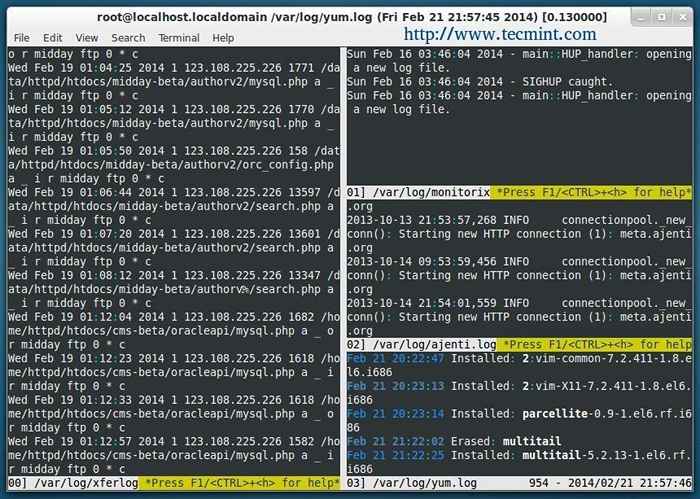
- 3470
- 395
- Tamina Liebach
Unabhängig davon, ob es sich um einen Serveradministrator oder ein Programmierer handelt. Um dies zu erreichen, müssen wir in einer anderen Hülle den Schwanz oder weniger eine jede Protokolldatei öffnen. Wir können jedoch den traditionellen Tail -Befehl wie wie Tail -f/var/log/meldungen oder Tail -f/var/log/sicher in einer einzigen Linie. Wenn wir jedoch mehrere Dateien in einer Echtzeit sehen möchten, müssen wir ein bestimmtes Tool auf dem Namen installieren Multitail.
Was ist Multitail?
Multitail ist ein Open-Source-NCURSES-Dienstprogramm, mit dem mehrere Protokolldateien für die Standardausgabe in einem einzelnen Fenster oder einer einzelnen Shell angezeigt werden können Befehl). Es unterstützt auch Farb -Hervorhebungen, Filtern, Hinzufügen und Löschen von Fenstern und vieles mehr.
Merkmale
- Mehrere Eingangsquellen.
- Farbanzeige mit regelmäßigem Ausdruck bei wichtigen Informationen.
- Linienfilterung.
- Interaktive Menüs zum Löschen und Hinzufügen von Muscheln.
Hier ist ein Beispiel für den Bildschirm von Multitail in Aktion.
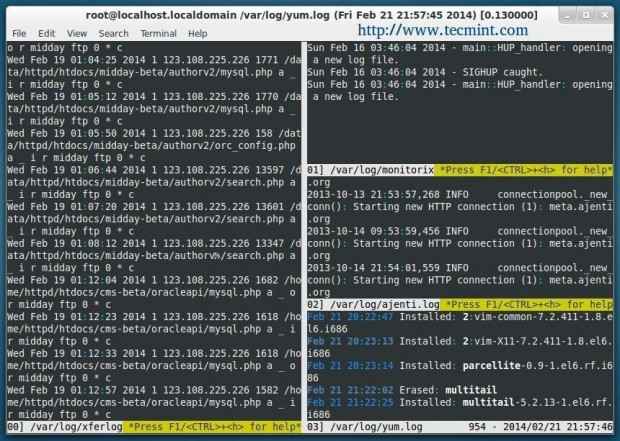 Multitail -Ansicht
Multitail -Ansicht Installation von Multitail unter Linux
Multitail an bekommen roter Hut Basierte Verteilungen müssen das Epel -Repository einschalten und dann den folgenden Befehl auf dem Terminal ausführen, um es zu installieren.
Auf rhel/centos/fedora
# Yum Install -y -Multitail
Auf Debian/Ubuntu/Linux Mint
$ sudo apt-get update $ sudo apt-Get Installieren Sie Multitail
Verwendung von Multitail
Standardmäßig macht Multitail das Gleiche wie "Tail -f', ich.e. Dateien in einer Echtzeit anzeigen. Um zwei verschiedene Dateien in einem Fenster anzuzeigen/zu überwachen, lautet die grundlegende Syntax:
1. So sehen Sie 2 Dateien im einzelnen Fenster an
[E -Mail geschützt]: ~# Multitail/var/log/apache2/fehler.log/var/log/apache2/fehler.Protokoll.1
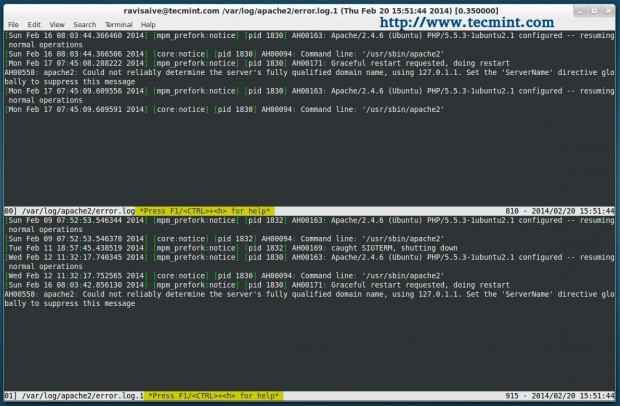 Zeigen Sie zwei Dateien unter Linux an
Zeigen Sie zwei Dateien unter Linux an Um durch die Dateien zu scrollen, klicken Sie auf 'B'und wählen Sie die gewünschte Datei aus der Liste aus.
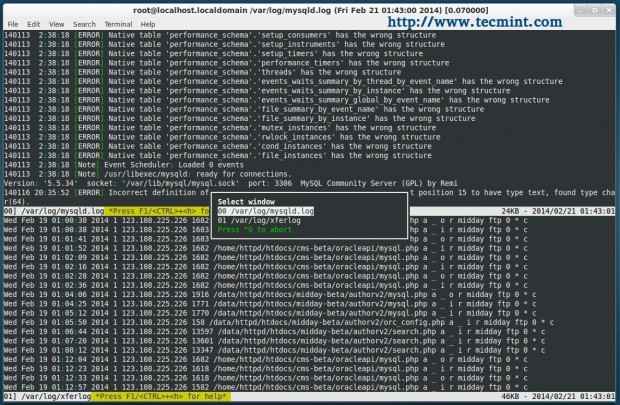 Dateiauswahl
Dateiauswahl Einmal wählen Sie die Datei aus, sie werden zuletzt angezeigt 100 Zeilen dieser ausgewählten Datei, um durch die Cursorschlüssel zu scrollen. Sie können auch verwenden 'gg'/'G'Um nach oben/unten im Scroll -Fenster zu gehen. Wenn Sie weitere Zeilen anzeigen möchten, klicken Sie auf 'Q' zu verlassen und zu schlagen 'M'Um einen neuen Wert für die Anzahl der Zeilen einzugeben, die angezeigt werden müssen.
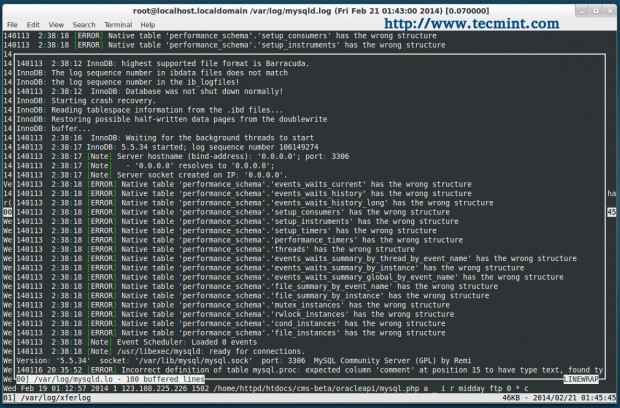 Datei ansehen
Datei ansehen 2. So sehen Sie 2 Dateien in 2 Spalten an
Im folgenden Befehl werden zwei verschiedene Dateien in angezeigt 2 Säulen.
[[E -Mail geschützt] ~]# Multitail -s 2/var/log/mysqld.log/var/log/xFerLog
 Dateien in 2 Spalten anzeigen
Dateien in 2 Spalten anzeigen 3. So anzeigen Sie mehrere Dateien in mehreren Spalten an
Anzeige 3 Dateien in drei Spalten.
[[E -Mail geschützt] ~]# Multitail -s 3/var/log/mysqld.log/var/log/xferlog/var/log/yum.Protokoll
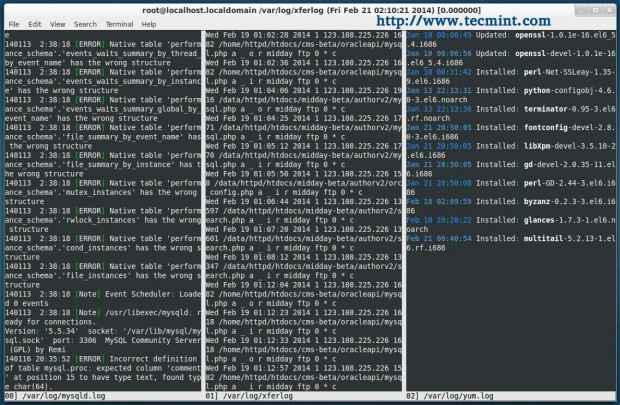 Dateien in 3 Spalten anzeigen
Dateien in 3 Spalten anzeigen 4. Mehrere Dateien in mehreren Spalten zusammenführen/anzeigen
Anzeigen 5 Protokolldateien während der Verschmelzung 2 Dateien in einer Spalte und halten 2 Dateien in zwei Spalten mit nur eins in der linken Spalte.
[[E -Mail geschützt] ~]# Multitail -s 2 -sn 1,3/var/log/mySQLD.log -i/var/log/xFerLog/var/log/monitorix/var/log/ajenti.log/var/log/yum.Protokoll
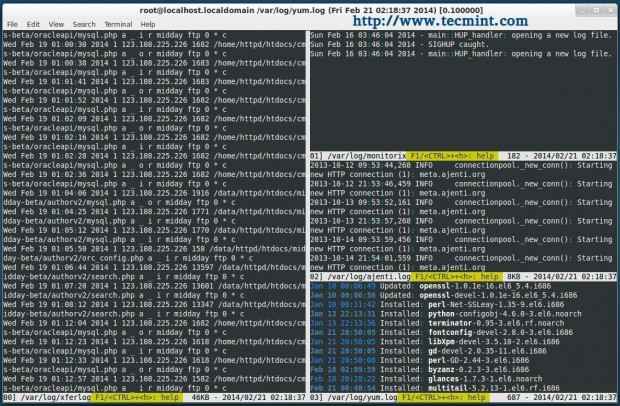 Mehrere Anzeigendateien
Mehrere Anzeigendateien 5. So anzeigen Sie Datei an und führen Sie einen Befehl aus
Zeigt an 1 Datei während '-lMit der Option kann der Befehl in einem Fenster ausgeführt werden.
[[E -Mail geschützt] ~]# Multitail/var/log/iptables.Log -l -Ping -Server.Nixcraft.In"
 Befehl ausführen und Datei anzeigen
Befehl ausführen und Datei anzeigen 6. So fusionieren Sie/Anzeigen von zwei Dateien in verschiedenen Farben
Verschmelzen 2 Protokolldateien in einem Fenster, geben Sie jedoch jedem Protokolldatei eine andere Farbe an, damit Sie leicht verstehen können, welche Zeilen für die Protokolldatei sind.
[[E -Mail geschützt] ~]# Multitail -ci green/var/log/yum.log -ci gelb -i/var/log/mysqld.Protokoll
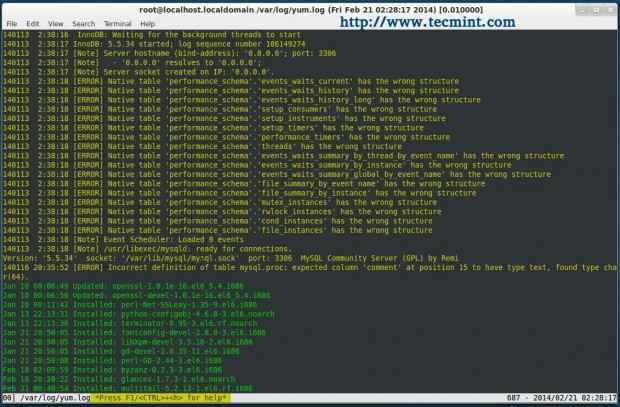 Dateien in Farbe anzeigen
Dateien in Farbe anzeigen Abschluss
Wir haben nur wenige grundlegende Nutzung des Multitail -Befehls behandelt. Für eine vollständige Liste von Optionen und Schlüsseln können Sie sich die Mannseite von Multitail ansehen, oder Sie können drücken. 'H'Schlüssel für Hilfe, während das Programm ausgeführt wird.
- « Funktionen und Schreiben in Shell -Skripten - Teil VI
- Zugriff auf die Inhalte der Zwischenablage über mehrere VIM -Instanzen vom Terminal »

